将PPT幻灯片发布到幻灯片库的方法
1、打开演示文稿,在“文件”窗口左侧选择“共享”选项,在中间窗格中选择“发布幻灯片”选项,再单击右侧窗格中的“发布幻灯片”按钮,如图1所示。
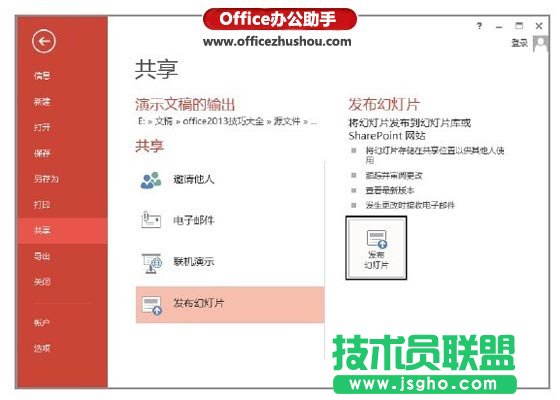
图1 单击“发布幻灯片”按钮
2、打开“发布幻灯片”对话框,在“选择要发布的幻灯片”列表框中选择需要发布的幻灯片,如图2所示。
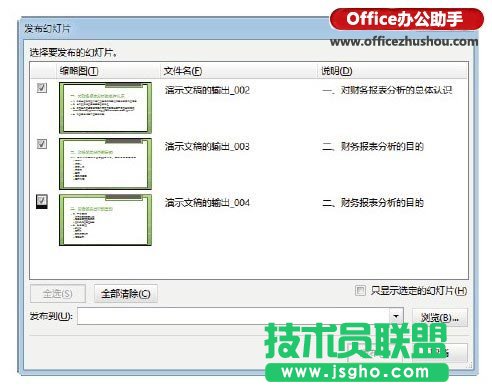
图2 勾选需要发布的幻灯片
注意
单击“全选”按钮将选择“选择要发布的幻灯片”列表框中的所有幻灯片,单击“全部清除”按钮将能够取消所有对幻灯片的选择。
3、单击“浏览”按钮打开“选择幻灯片库”对话框,选择作为幻灯片库的文件夹后单击“选择”按钮,如图3所示。此时选择的文件夹将添加到“发布幻灯片”对话框的“发布到”下拉列表框中,单击“发布”按钮即可将选择的幻灯片发布到指定的文件夹中,如图4所示。
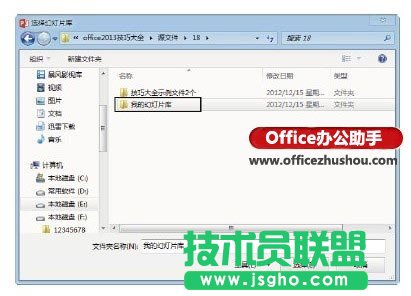
图3 选择文件夹
